¿Por qué Spotify me recomenda las canciones del artista que no me gusta a pesar de que haya saltado muchas veces sus canciones? ¿Puedo bloquear un artista en Spotify para no escuchar más sus canciones? Pido ayuda.
– un oyente de la comunidad de Spotify.Siendo una plataforma de música múltifuncional, además de brindar una gran biblioteca de recursos musicales, Spotify también da muchas recomendaciones a sus usuarios para que puedan tener una mejor experiencia de escucha en Spotify. Pero, a veces, debido a la imperfección del algoritmo, aparece el caso de que Spotify le recomienda canciones o artistas que no le gustan. Entonces, ¿cómo puede bloquear un artista en Spotify para no escuchar más canciones que no coinciden con su gusta de música? En este artículo, vamos a ofrecerle una guía completa de bloquear un artista en Spotify, así como unos otros trucos más para disfrutar mejor de música de Spotify. Vamos a empezar ahora.

Parte 1. Cómo Bloquear un Artista en Spotify Android/iPhone/PC
¿Qué Pasará Cuando Bloquea un Artista en Spotify?
Después de bloquear un artista que no le gusta en Spotify, el algoritmo de Spotify recibirá el signo de que usted no quiere las canciones de este artista y otras canciones de género similar, así, en las recomendaciones futuras de Spotify, no escuchará más las canciones de este artista y otras canciones similares. De esta forma, Spotify puede darle una biblioteca de música que coincide más con su gusto de escucha.
¿Cómo Bloquear un Artista en Spotify Android/iPhone?
Debido a que las operaciones de bloquear un artista en Spotify Android son similares a las en iPhone, aquí tomamos Spotify para Android como ejemplo.
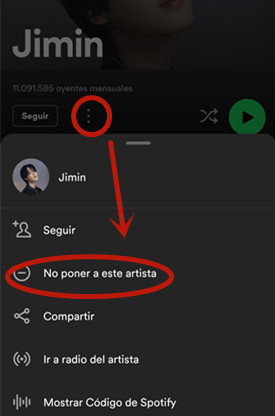
Paso 1. Abra la aplicación Spotify en su Android e inicie sesión en su cuenta gratuita/de premium.
Paso 2. Pulse la sección Buscar y en la barra de búsqueda, introduzca el nombre del artista. Spotify soporta la búsqueda del nombre incompleto, así, no le requiere introducir el nombre completo del artista.
Paso 3. En la lista de resultado, encuentre el artista que quiere bloquear y luego entre en la página de este artista.
Paso 4. Bajo el nombre del artista, verá un botón Más, tóquelo y luego selección la opción No poner a este artista.
Si sólo escucha una canción que no le gusta y quiere bloquear el artista de esta canción, pulse la barra de la parte Está reproduciendo para entrar en la página de la canción, en la parte superior, toque el nombre del artista y verá la página del artista, luego siga el paso 4 arriba.
¿Cómo Bloquear un Artista en Spotify PC?
Además de usar Spotify en teléfono móvil, ¿también quiere bloquear a un artista en Spotify PC? Pero, lamentablemente, hasta ahora, esta función no está disponible en Spotify para escritorio. Si quiere bloquear algún artista en Spotify PC, necesita hacer la operación de bloqueo en su móvil y luego, se sincronizará con su cuenta de Spotify en PC. De esta forma, también no escuchará las canciones del artista que no le gusta.
Parte 2. Cómo Escuchar Más Canciones del Artista Que Le Gusta en Spotify
Cuando reproduce las recomendaciones ofrecidas por Spotify, además de escuchar el artista que no le gusta, también puede encontrar con las canciones que le gustan mucho y luego quiere escuchar más las canciones de este artista y de estilo similar. ¿Es posible en Spotify? Sin duda. Con la función de Spotify radio de artista, puede disfrutar de más canciones bonitas. Por suerte, a diferencia con la función de bloquear artista, el radio de artisa está disponible tanto en el móvil como en el ordenador, y los paoso de operación son muy similares. Aquí, tomamos Spotify para PC como ejemplo. Si todavía no sabe cómo acceder a esta fantástica función, simplemente lea la guía siguiente.
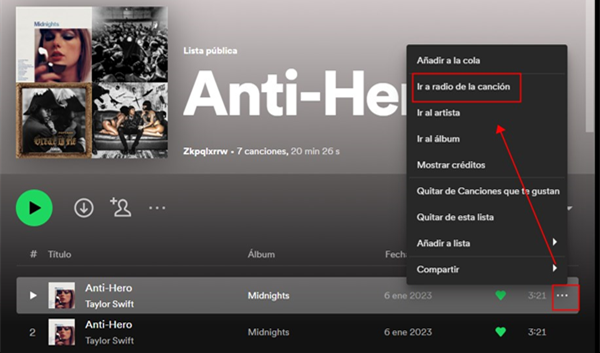
Paso 1. En su PC, abra la aplicación Spotify e inicie sesión en su cuenta de Spotify Free/Premium.
Paso 2. Encuentre la canción que le gusta mucho y reprodúzcala.
Paso 3. A través de seleccionar la barra Está reproduciendo, entre en la pantalla de la canción.
Paso 4. Haga clic en el botón Más con tres puntos y luego seleccione la opción Ir a radio de la canción. Así, emergerá una nueva lista de canciones con la música de este artista y otras más canciones de estilo similar.
De esta forma, podrá explorar más nuevas pistas en Spotify que pueden coincidir con su gusto de música y luego disfrutar mejor de su viaje de escucha en Spotify.
Parte 3. Cómo Reproducir Artista de Spotify Que Quiere en Más Dispositivos
Aunque Spotify se ha convertido en una plataforma de música muy completa, pero debido a su carácterista de música en streaming online, sigue dando muchas restricciones a los usuarios, una de las más desctacadas es la limitación de escuchar música de Spotify en otros dispositivos. ¿Quiere escuchar sus canciones favoritas de Spotify en otros dispositivos? Aquí, le daremos una solución ideal para este problema.
Para reproducir música de Spotify en otros dispositivos no compatibles, necesita solucionar dos problemas: extraer música de Spotify desde su aplicación & convertir música de Spotify a formato de audio compatible. Pero, la realidad es que Spotify ha puesto una especial protección DRM en todo el recurso musical. Por lo tanto, para salir de este dilima, necesitará la ayuda de un profesional descargador y convertidor de música para Spotify. Aquí, le recomendamos usar Tunelf Spotibeat Music Converter.
Tunelf Spotibeat Music Converter es un profesional y potente programa de música que se dedica a descargar y convertir música de Spotify a MP3 y otros formatos de audio populares como FLAC, AAC, WAV y etc. A diferencia con otros descargadores en el mercado, Tunelf adopta una avanzada tecnología de descifrado para eliminar la protección DRM de Spotify y luego convierte contenido de Spotify a formato no protegido con una velocidad hasta 5 veces durante todo el proceso. Además, antes de descargar, en Tunelf, hay una sección específica para personalizar los parámetros de audio de Spotify, como la tasa de bits, la frecuencia de muestreo y el canal; y después de la conversión, Tunelf es capaz de conservar la calidad de audio original y toda la información de metadatos para Spotify. Lo más importante, Tunelf Spotibeat Music Converter sirve para todos los usuarios, así que cuenta con una interfaz de uso muy sencilla y sus pasos de operación también son muy fáciles.

Características Clave de Tunelf Spotibeat Music Converter
- Descargar fácilmente listas de reproducción, canciones y álbumes de Spotify con cuentas gratuitas
- Convertir Spotify a MP3, WAV, FLAC y otros formatos de audio
- Mantener las pistas de música de Spotify con calidad de audio sin pérdidas y etiquetas ID3
- Eliminar los anuncios y la protección DRM de la música de Spotify a una velocidad 5× más rápida
Ahora, vamos a ver cómo usar Tunelf Spotibeat Music Converter para descargar y convertir música de Spotify y luego reproducirla en otros dispositivos.
Paso 1 Descargar Tunelf & Importar Música de Spotify
Haga clic en el botón Descargar arriba para descargar e instalar la versión adecuada de Tunelf en su ordenador Windows o Mac. Luego, ábralo y la aplicación Spotify se abrirá automáticamente. Navegue por la biblioteca de música para seleccionar las canciones que quiere escuchar. Copie el enlace de canción y luego páguelo en la barra de búsqueda de Tunelf. Para cargarla en Tunelf, haga clic en el botón +. Alternativamente, puede arrastrar y soltar directamente las pistas de Spotify a la interfaz de Tunelf para añadir.

Paso 2 Registrar a Tunelf & Configurar Parámetros de Audio para Spotify
Como Tunelf es un software basado en suscripción, si quiere descargar la canción completa de Spotify, le recomendamos registrar a Tunelf. Vaya a la esquina superior derecha, seleccione el icon de tres líneas para abrir la ventana desplegable de barra de menú. Primero, haga clic en el botón Registrar para desbloquear la versión completa de Tunelf. Segundo, seleccione Preferencias para entrar en la ventana de configuración. Luego, cambie el formato de audio entre MP3, FLAC, AAV, WAV, M4A y M4B, ajuste la tasa de bits, la frecuencia de muestreo y el canal para música de Spotify. Haga clic en el botón Aceptar para guardar los ajustes.

Paso 3 Descargar Música de Spotify & Pasarla a Otros Dispositivos para Escuchar
A continuación, haga clic en el botón Convertir, situado en la esquina inferior derecha y Tunelf empezará enseguida a descargar música de Spotify. Espere un poco y cuando finalice la descarga, haga clic en el icono Carpeta para localizar la carpeta donde se guardan las canciones descargadas de Tunelf. Ahora, puede usar una unidad USB para pasar las canciones de Spotify a otros dispositivos, y luego escucharlas sin limitaciones.

En Resumen
Si no quiere escuchar más en Spotify un artista específico, Spotify le da el acceso a bloquear este artista. Pero debería saber que esta función sólo está disponible para los usuarios de dispositivo móvil. Si todavía no tiene una idea clara sobre cómo hacerlo, lea este artículo y obtendrá una guía detallada. Además, para ayudarle a tener una mejor experiencia de escucha en Spotify, en este artículo, también le hemos compartidos unos trucos adicionales, por ejemlo, cómo escuchar el radio de artista en Spotify y cómo convertir música de Spotify a formato de audio común para reproducirla en otros dispositivos.
Obtén el producto ahora:
Obtén el producto ahora:




